Sony hat kürzlich den mit Spannung erwarteten Kopfhörer mit Geräuschunterdrückung auf den Markt gebracht - den WH-1000XM4. Und obwohl es keine größeren Verbesserungen gegenüber dem Kopfhörer der vorherigen Generation gibt, hat Sony einige schrittweise Verbesserungen bei der Geräuschunterdrückung und der Audioqualität vorgenommen. Meine Lieblingsmerkmale sind Konnektivität für mehrere Geräte und Verschleißerkennungssensor. Abgesehen davon gibt es viele andere Funktionen, die unter der Motorhaube verborgen sind, wie automatisches Ausschalten, schneller Umgebungsklang, adaptive Geräuschunterdrückung und vieles mehr. Hier sind die besten Tipps und Tricks für Sony WH-1000XM4.
Bevor wir zu den Tipps und Tricks kommen, müssen Sie für die meisten dieser Tricks die Sony Headphones-App herunterladen. Es ist sowohl für Android als auch für iOS verfügbar. Lass uns anfangen.
Beste Sony WH-1000XM4 Tipps und Tricks
1. Verwenden Sie den Schnellaufmerksamkeitsmodus
Das XM4 verfügt über eine praktische Geste namens „Quick Attention Mode“, mit der Sie Außengeräusche hören können, ohne den Kopfhörer abnehmen oder die Lautstärke verringern zu müssen. Um diese Funktion zu nutzen, legen Sie einfach Ihre Handfläche auf die rechte Ohrmuschel, sie reduziert sofort die Musiklautstärke und verwendet Mikrofone an der Ohrmuschel, um den Umgebungsklang einzulassen. Ich verwende diese Funktion meistens, um ein schnelles Gespräch zu führen oder laufende Gespräche zu belauschen.
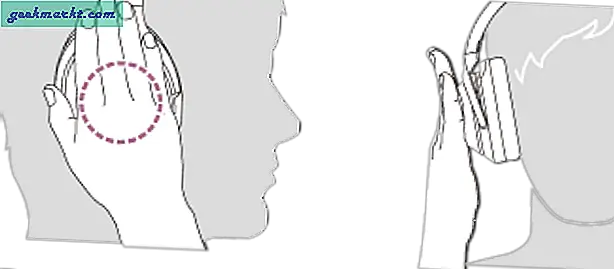
2. Verwenden Sie NFC
Ähnlich wie beim XM3 verfügt der WH-1000XM4 über einen NFC-Chip an der linken Ohrmuschel. Wenn Sie also ein Smartphone mit NFC wie Pixel 4A oder Samsung Galaxy S10 haben, können Sie Ihre Kopfhörer besser einschalten und anschließen.
Anstatt jedes Mal lange auf den Netzschalter zu drücken, entsperren Sie einfach Ihr Telefon und platzieren Sie die Rückseite Ihres Geräts auf dem NFC-Logo, das Sie in der linken Ohrmuschel des XM4 sehen. Sobald Sie richtig auf den NFC tippen, vibriert Ihr Smartphone. Sobald dies erledigt ist, werden die Kopfhörer automatisch eingeschaltet und mit Ihrem Smartphone verbunden. Um die Kopfhörer zu trennen, tippen Sie erneut auf Ihr Smartphone auf dem NFC-Logo. Die Verbindung wird getrennt. Beachten Sie, dass der NFC auf Ihrem Smartphone aus Sicherheitsgründen nicht funktioniert, wenn der Bildschirm ausgeschaltet ist.
3. Aktivieren Sie "Mit Chat sprechen" mit Geste
Sony hat die Speak-to-Chat-Funktion des XM4 angepriesen. Nach der Aktivierung hält der Kopfhörer die Musik automatisch an und deaktiviert die Geräuschunterdrückung, sobald Sie mit dem Sprechen beginnen. Wenn Sie nichts sagen, wird die Musik 30 Sekunden nach dem Stoppen der Sprache fortgesetzt.
Standardmäßig ist diese Funktion deaktiviert. Sie können es entweder über die Sony Headphones-App aktivieren oder eine schnelle Geste verwenden. Tippen Sie einfach mit 2 Fingern auf die rechte Ohrmuschel und halten Sie sie gedrückt. Daraufhin wird die Meldung "Speak-to-Chat aktiviert" angezeigt. Sie können es auch mit derselben Geste deaktivieren.
4. Verringern Sie die Empfindlichkeit für das Sprechen im Chat
Das Speak-to-Chat ist eine durchdachte Funktion, aber auch sehr sensibel. Wenn Sie beispielsweise eine Stand-up-Komödie ansehen und über einen Witz lachen, wird der Speak-to-Chat ausgelöst und die Musik wird 30 Sekunden lang angehalten. Es wird auch ausgelöst, wenn Sie ein Lied summen. Es ist im Standardmodus kaum verwendbar.
Zum Glück können Sie die Empfindlichkeit von Mit Chat sprechen in der App anpassen. Gehen Sie zur Sony Headphones App und stellen Sie die “Spracherkennungsempfindlichkeit"Bis"L Empfindlichkeit“. Dies stellt sicher, dass es nicht leicht ausgelöst wird. Wenn Sie jedoch der Meinung sind, dass der Speak-to-Chat unnötig ausgelöst wurde, können Sie einfach auf die rechte Ohrmuschel tippen, anstatt 30 Sekunden auf die Wiederaufnahme der Musik zu warten.
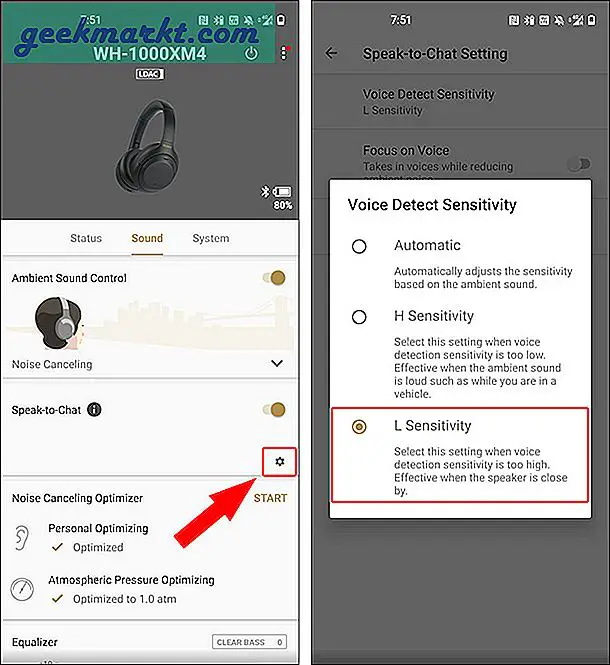
5. Automatisches Ausschalten
Das Sony XM4 verfügt über einen Verschleißerkennungssensor an der linken Ohrmuschel. Sobald Sie die Kopfhörer von Ihren Ohren entfernen, wird der Ton automatisch angehalten, bis Sie ihn wieder aufsetzen. Das Touchpanel am Kopfhörer ist auch deaktiviert, wenn Sie den Kopfhörer nicht tragen.
Um es noch besser zu machen, können Sie "Automatisches Ausschalten" aktivieren, um Ihren Kopfhörer automatisch auszuschalten, wenn Sie ihn längere Zeit nicht tragen, d. H. 15 Minuten. Gehen Sie einfach zur Sony-App zum Anschließen von Kopfhörern und wählen Sie unter "Automatisches Ausschalten" die Option "Aus, wenn die Kopfhörer abgenommen werden".
Wenn Sie diese Option aktivieren, wird auch das Hauptproblem des XM3 behoben: Die LEDs hören auf zu blinken, sobald Sie die Kopfhörer aufsetzen.
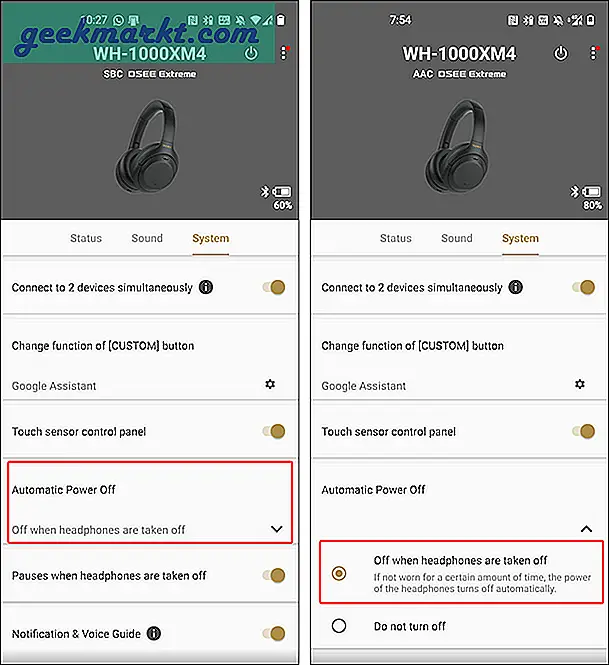
6. Bessere Klangqualität
Das Sony XM4 wird von einem neuen Bluetooth-SoC mit verbessertem DSEE Extreme angetrieben. Die AI-basierte Echtzeit-Musikverbesserungs-Engine von Sony. Grundsätzlich wird versucht, MP3- oder komprimierte Audiodateien zu skalieren. Sie können es über die Sony Headphones App einschalten. Standardmäßig ist es deaktiviert, und das Einschalten beeinträchtigt auch die Akkulaufzeit.
In meiner Verwendung hat das DSEE Extreme keinen Einfluss auf das Spotify- oder YouTube-Streaming. Wenn Sie jedoch alte DVD / CD-Songs oder Vinyl-Songs in digitale konvertiert haben, wird versucht, den Verlust bei der Konvertierung zu beheben. Es wird versucht, das Instrument in den digital komprimierten Songs neu zu erstellen.
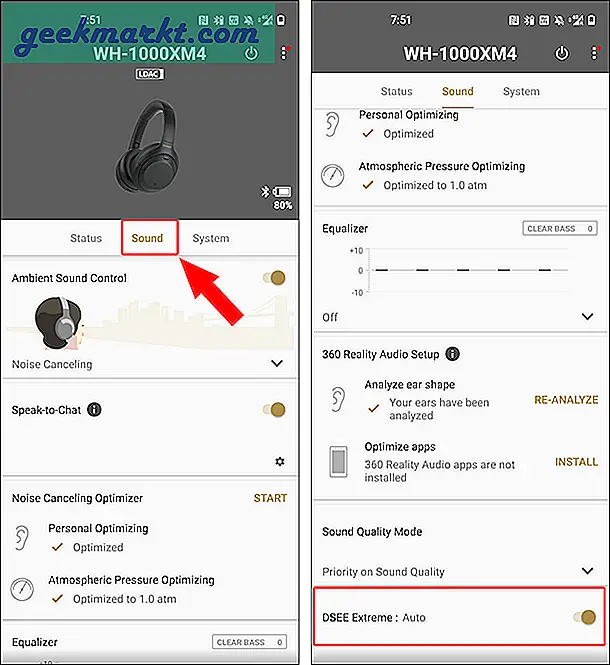
7. Verwenden Sie LDAC
Sony ist der Pionier des HiFi-Bluetooth-Codecs LDAC, der Audio drahtlos mit einer deutlich höheren Qualität als die Standard-AAC der meisten Kopfhörer streamen kann.
Während sowohl XM3 als auch XM4 LDAC unterstützen, wird beim Einschalten der Dual-Device-Konnektivität auf dem XM4 aufgrund von Einschränkungen auf AAC umgeschaltet. Es gibt keine Möglichkeit, LDAC auf dem XM4 zu erzwingen, wenn Sie gleichzeitig mit zwei Geräten verbunden sind. Um LDAC verwenden zu können, müssten Sie daher die Option „Verbinden Sie gleichzeitig mit 2 Geräten" Möglichkeit.
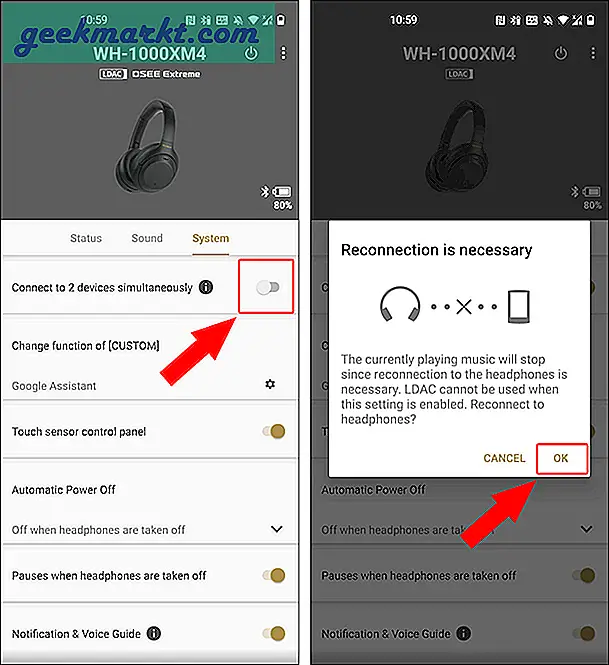
Lesen:So erhalten Sie mit LDAC eine bessere Audioqualität von Ihren Bluetooth-Kopfhörern
8. Verwenden Sie Mic unter Windows 10
Wenn Sie das Mikrofon Ihres XM4 während eines Videoanrufs nicht verwenden können, klicken Sie auf das Lautstärkesymbol unten und wechseln Sie zu "Headset (WH-1000XM4 Freisprech-AG Audio)“. Fortan, Google Meet oder Zoom-Meetings können das Mikrofon Ihres Kopfhörers automatisch erkennen und verwenden.
Beachten Sie jedoch, dass die Die Audioqualität ist schrecklich im Freisprechmodus. Während Sie Musik hören, müssen Sie daher zum „Kopfhörermodus (WH-1000XM3 Stereo)“ zurückkehren. Sie müssten diesen Vorgang jedes Mal wiederholen, da Windows 10 dies im Gegensatz zu Android oder iOS nicht automatisch für Sie tun kann.
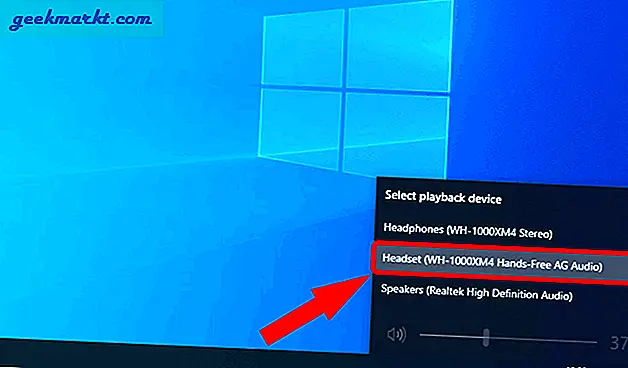
9. Standortbezogene Geräuschunterdrückung
Die Sony Headphone Connect App verfügt über eine raffinierte Funktion namens -Adaptive Rauschunterdrückung. Es verwendet den Sensor Ihres Smartphones, um Ihre aktuelle Aktivität zu messen - Bleiben, Gehen, Laufen oder Pendeln. Auf dieser Grundlage wird Ihre Geräuschunterdrückung wie folgt eingerichtet.
-
- Bleiben - Geräuschunterdrückung: Ein, Umgebungsgeräusch: 0
- Gehen - Geräuschunterdrückung: Ein, Umgebungsgeräusch: 14
- Laufen - Geräuschunterdrückung: Aus, Umgebungsgeräusch: 20
- Pendeln - Geräuschunterdrückung: Ein, Umgebungsgeräusch: 0
Diese adaptive Geräuschunterdrückung ist jedoch ziemlich ärgerlich. Es verwendet den Sensor Ihres Telefons und kann manchmal unnötig einschalten. Daher habe ich "Automatische Umschaltung basierend auf Aktionen" deaktiviert, aber "Automatische Umschaltung je nach Standort“. Auf diese Weise können Sie Orte auf der Karte und Ihren darauf basierenden Geräuschunterdrückungsgrad zuordnen. So habe ich zum Beispiel meine Geräuschunterdrückung auf einem niedrigeren Niveau mit Umgebungsgeräuschen, wenn ich im Fitnessstudio bin.
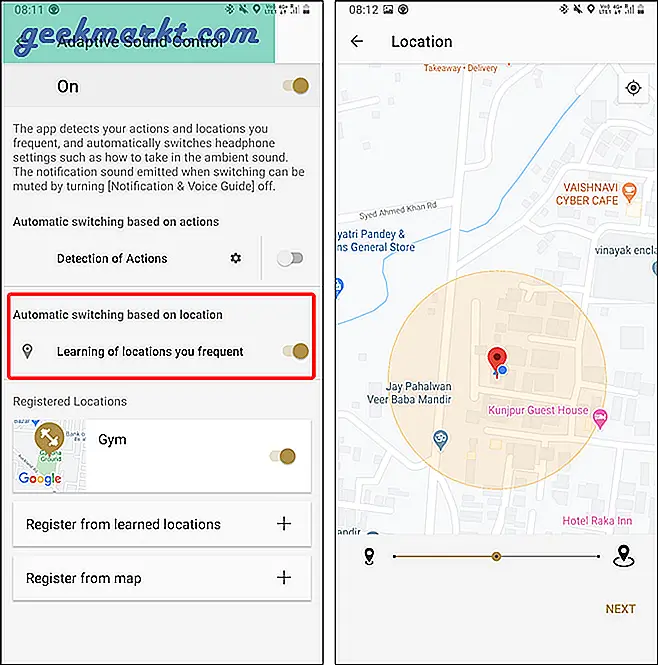
10. Menschliche Stimme zulassen
Ich fand diese Einstellung in der Sony-App vergraben. Wenn Sie auf eine Ankündigung auf einem Flughafen oder in einem Einkaufszentrum warten, können Sie die Geräuschunterdrückung aktivieren und gleichzeitig menschliche Stimmen zulassen. Gehen Sie dazu in der App zur Registerkarte Sound.
Tippen Sie auf die Pfeiltaste neben Rauschunterdrückung und bewegen Sie den Schieberegler 2 Schritte, bis sich die Beschriftung in „Umgebungsgeräusch 1“. Aktivieren Sie als Nächstes das Kontrollkästchen unten mit der Aufschrift „Konzentrieren Sie sich auf die Stimme“. Dies ermöglicht menschliche Stimmen durch das Mikrofon und blockiert alle niederfrequenten Geräusche wie Lüfter, Wechselstrom, Druckergeräusche usw.
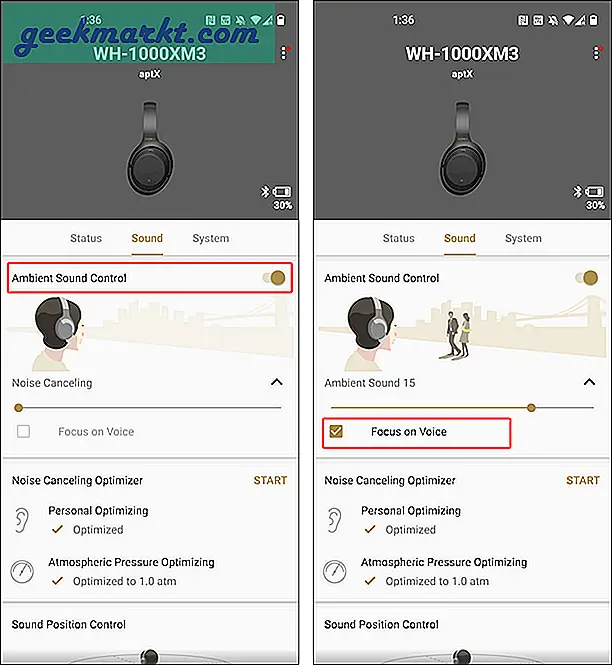
Lesen Sie auch:So verbinden Sie AirPods mit PS4 (oder einem beliebigen Bluetooth-Kopfhörer)







